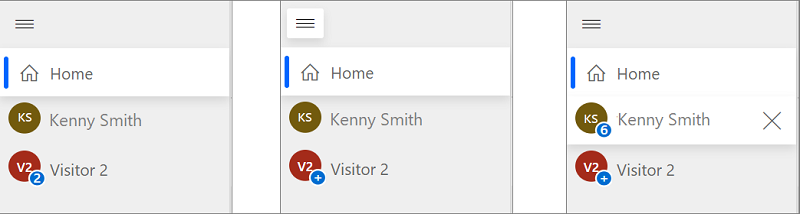Gestire sessioni in Multicanale per il servizio clienti
Multicanale per Customer Service offre una suite di funzionalità che estendono le funzionalità avanzate di Dynamics 365 Customer Service Enterprise per consentire alle organizzazioni di connettersi e interagire immediatamente con i clienti attraverso i canali di messaggistica digitale. È necessaria una licenza aggiuntiva per accedere a Multicanale per Customer Service. Per altre informazioni, vedere le pagine Panoramica dei prezzi di Dynamics 365 Customer Service e Piano tariffario di Dynamics 365 Customer Service.
Il pannello verticale sul lato sinistro è il pannello sessioni che consente all'agente di lavorare su più sessioni cliente simultaneamente. Come agente puoi passare da una sessione all'altra senza perdere il contesto della conversazione e i dettagli del cliente. La capacità di gestire più sessioni simultaneamente (mantenendo il contesto del cliente) consente di risolvere i problemi più rapidamente e di ottenere una maggiore produttività.
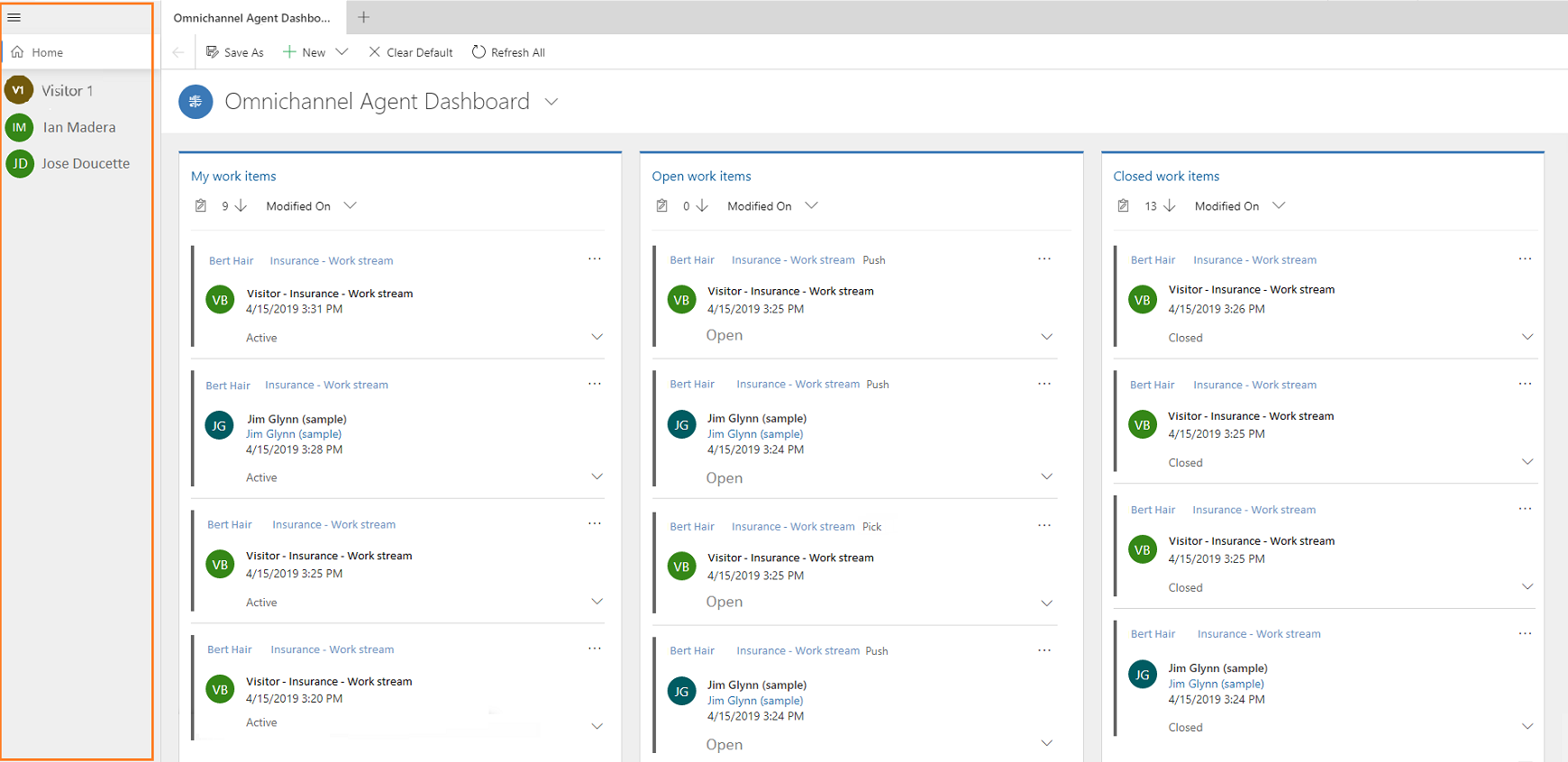
Quando viene avviata una sessione:
- Lo stato della presenza viene aggiornato in base alla configurazione definita dall'amministratore.
- Il pannello comunicazioni viene visualizzato di modo che sia possibile interagire e scambiare messaggi con il cliente.
- La pagina Conversazione attiva viene caricata con i dettagli del cliente, ad esempio il nome dell'account o del contatto, il caso e il riepilogo conversazione.
- La pagina Ricerca nella Knowledge Base viene aperta nel pannello della scheda applicazione.
Avviare una sessione
Come agente, puoi avviare le sessioni in due modi:
- Manualmente
- Automaticamente mediante la notifica in arrivo
Quando avvii una sessione da una richiesta di notifica che è un canale chat o SMS, lo stato della presenza viene aggiornato in base alla configurazione definita dall'amministratore. Inoltre, viene visualizzato il pannello comunicazioni di modo che sia possibile comunicare con il cliente.
Avviare manualmente una sessione utilizzando combinazioni di tasti e clic del mouse
Sessione Contatto e Caso
Utilizza una combinazione di tasti e clic del mouse per avviare una sessione. Puoi premere MAIUSC e selezionare l'elemento di lavoro per aprire una sessione Contatto o Caso. Puoi anche selezionare l'opzione Apri da Dashboard agente multicanale per avviare una sessione Contatto o Caso.
Sessione canale
Puoi avviare una sessione su un canale manualmente dal dashboard Agente multicanale. Seleziona Altre opzioni (...) e Apri o Preleva per avviare la sessione. L'opzione Apri è disponibile per i flussi Elementi di lavoro personali e Elementi di lavoro personali chiusi. L'opzione Preleva è disponibile per i flussi Elementi di lavoro aperti.
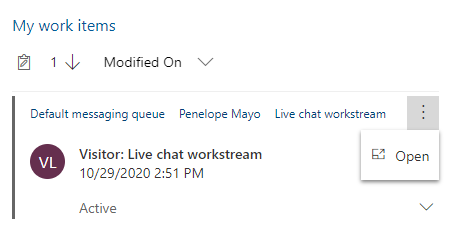
Automaticamente mediante la notifica in arrivo
Quando accetti una richiesta di conversazione in arrivo selezionando il pulsante Accetta, viene avviata una sessione e la pagina Conversazione attiva viene caricata nell'area dell'applicazione Unified Interface.
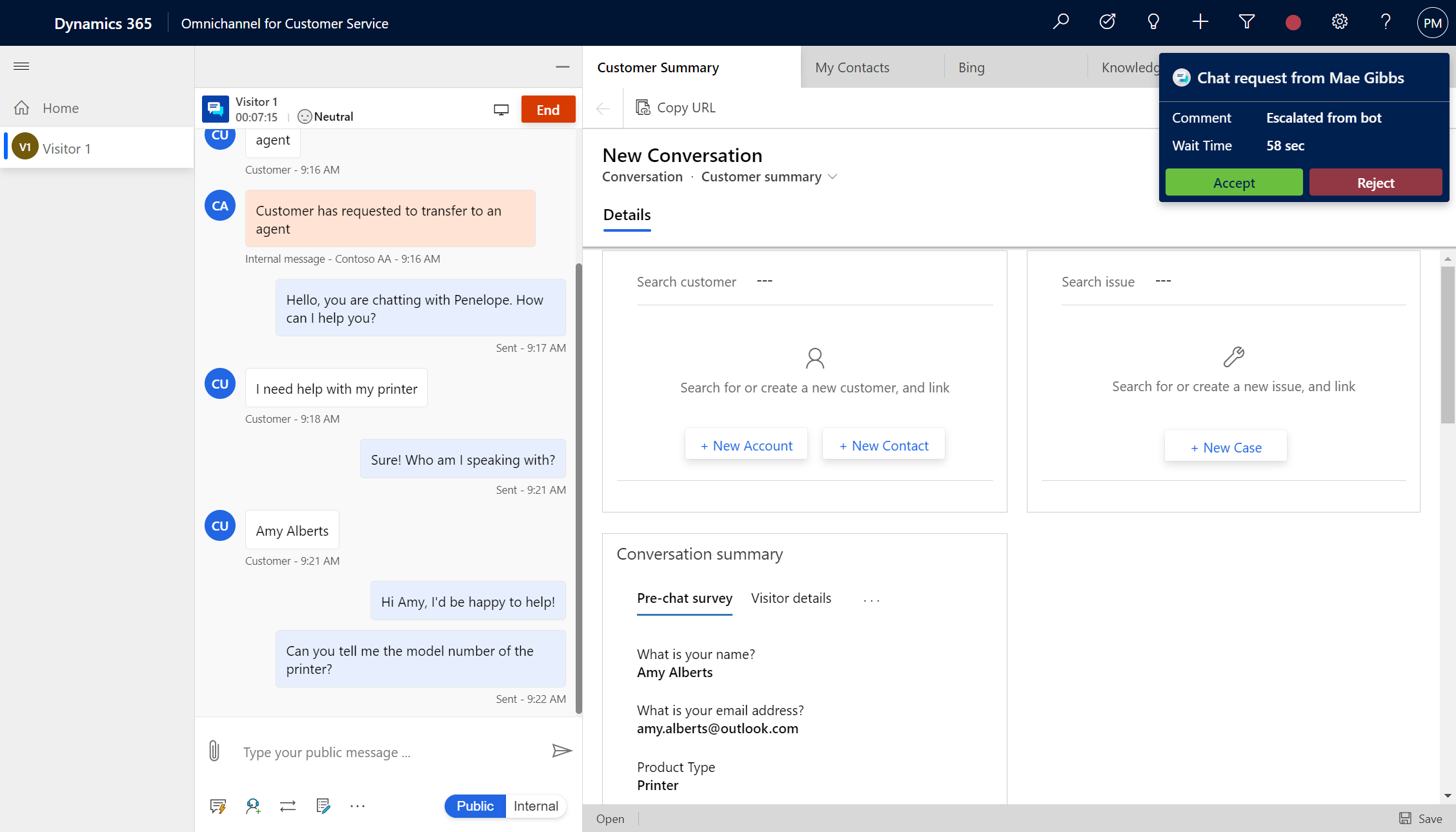
Lavorare su più sessioni cliente
In qualità di agente, quando lavori su un caso, ricevi una richiesta di conversazione in arrivo e accetti la richiesta. In questo modo viene avviata una nuova sessione e la pagina Conversazione attiva viene caricata con il contesto della sessione. Puoi aprire applicazioni come Ricerca nella Knowledge Base, Apri record e qualsiasi applicazione Line-of-Business disponibile nella mappa del sito del pannello della scheda applicazione. Puoi aprire questi applicazioni utilizzando combinazioni di tasti e clic del mouse e le opzioni nel pannello comunicazioni. Per ulteriori informazioni, vedi Avviare manualmente una sessione utilizzando combinazioni di tasti e clic del mouse e Visualizzare il pannello comunicazioni.
Quando passi da una sessione all'altra, le modifiche non salvate vengono mantenute.
Ad esempio, stai lavorando su un caso, ne immetti il titolo e non hai ancora salvato il modulo. A questo punto, ricevi una notifica sulla conversazione in arrivo e accetti la richiesta, avviando quindi una nuova sessione. Puoi quindi tornare alla sessione caso e i dati immessi sono ancora presenti.
Chat persistente per agenti
Se la tua organizzazione ha scelto la chat persistente come modalità di conversazione, assicurati di quanto segue:
Non devi terminare la conversazione; invece, devi chiudere la conversazione in modo che venga spostata in uno stato di attesa, che in genere è 28 giorni o il valore configurato nel flusso di lavoro.
Devi confermare con il cliente che il problema è stato risolto e quindi terminare la sessione selezionando Fine. Dopo aver terminato la chat, la cronologia della chat non verrà mostrata al ritorno del cliente; viene invece avviata una nuova sessione di chat.
Chiudere una sessione
Puoi chiudere qualsiasi sessione manualmente selezionando il pulsante X accanto al titolo della sessione. Quando passi il cursore su una sessione, verrà visualizzato il pulsante X e, se lo selezioni, viene visualizzata una finestra di dialogo di conferma.
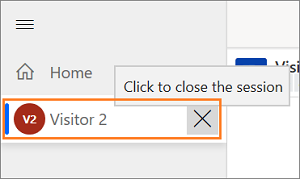
Modalità del pannello sessioni
Per impostazione predefinita, il pannello sessioni è in modalità Espansa. Utilizza l'icona hamburger per passare dalla modalità Espansa alla modalità Ridotta a icona. La sessione Home è sempre ancorata e non può essere chiusa. La sessione Home mostra il dashboard predefinito impostato dall'amministratore.
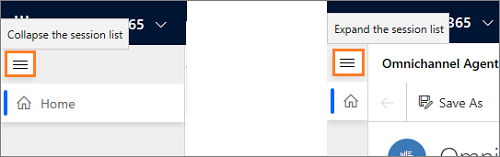
Titolo e icona della sessione
Titolo sessione
Per impostazione predefinita, il titolo della sessione è il nome del cliente, l'account o il titolo del caso. Per una richiesta di conversazione non autenticata, il titolo verrà visualizzato come Visitatore con un numero. Ad esempio, Visitatore 1.
Per una chat autenticata, viene visualizzato il nome del contatto, l'account o il titolo del caso.
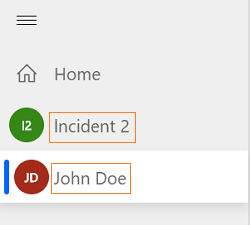
Icona sessione
Per impostazione predefinita, le prime due lettere del titolo della sessione sono visualizzate come icona della sessione.
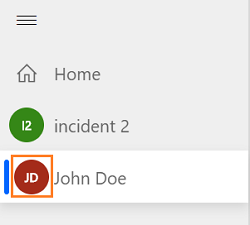
Avviso di valutazione della sessione e conteggio messaggi non letti
Avviso di valutazione
Quando lavori su più sessioni cliente, potrebbe esserci uno scenario in cui un cliente potrebbe non essere soddisfatto. Dato che stai lavorando simultaneamente su più sessioni e se quella sessione non è nello stato attivo, hai bisogno di un modo per identificare la valutazione relativa a quella sessione.
La valutazione sulla sessione visualizza un avviso quando la valutazione raggiunge il valore di soglia impostato dall'amministratore. Ad esempio, l'amministratore ha impostato la soglia come Appena negativa. Pertanto, quando la valutazione raggiunge Appena negativa, puoi vedere un avviso nel pannello della sessione sull'icona della sessione. Un'icona punto esclamativo viene visualizzata nella parte superiore dell'icona della sessione per indicare che richiede la tua attenzione. Quando passi il cursore sull'icona della sessione, puoi visualizzare una descrizione comandi che visualizza un messaggio nel seguente formato:
<titolo sessione>. La tua conversazione necessita di attenzione urgente.
Esempio 1: Visitatore 7. La tua conversazione necessita di attenzione urgente.
Esempio 2: Kenny Smith. La tua conversazione necessita di attenzione urgente.
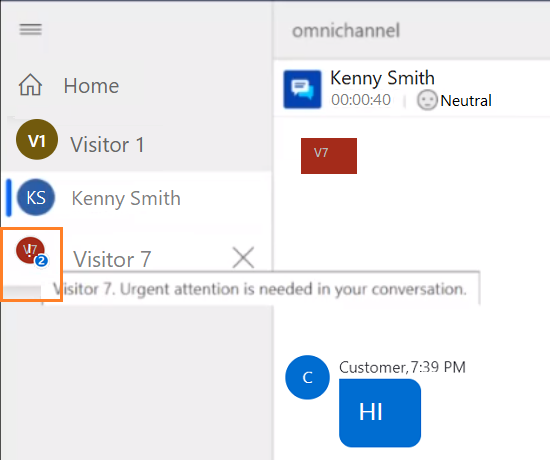
Conteggio messaggi non letti
Quando lavori su più sessioni cliente, potrebbe verificarsi uno scenario in cui potresti ricevere molti messaggi in sessioni diverse. Dato che stai lavorando simultaneamente su più sessioni e se quella sessione non è nello stato attivo, hai bisogno di un modo per identificare il numero di messaggi che hai ricevuto per una particolare sessione.
Un conteggio dei messaggi non letti viene visualizzato sull'icona della sessione nel pannello della sessione. Se il numero di messaggi è 10 o più, viene visualizzata un'icona più (+).
Quando passi il cursore sull'icona della sessione, vedrai una descrizione comando che mostra un messaggio nel seguente formato:
<titolo sessione>. <X> nuovi aggiornamenti nella conversazione
X - conteggio di messaggi non letti
Esempio 1: Visitatore 7. 5 nuovi aggiornamenti nella tua conversazione.
Esempio 2: Kenny Smith. 5 nuovi aggiornamenti nella tua conversazione.
Quando selezioni una sessione con messaggi non letti, la sessione sarà nello stato attivo e il conteggio dei messaggi non letti scomparirà dall'icona della sessione.